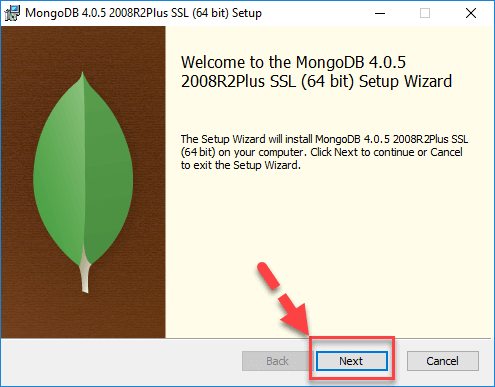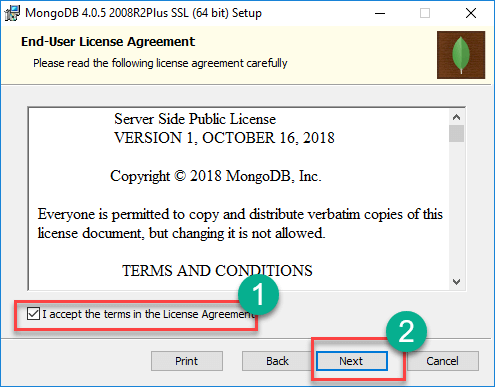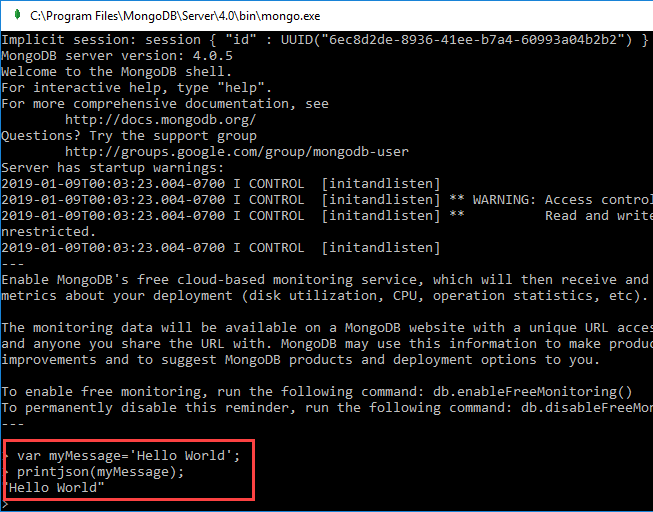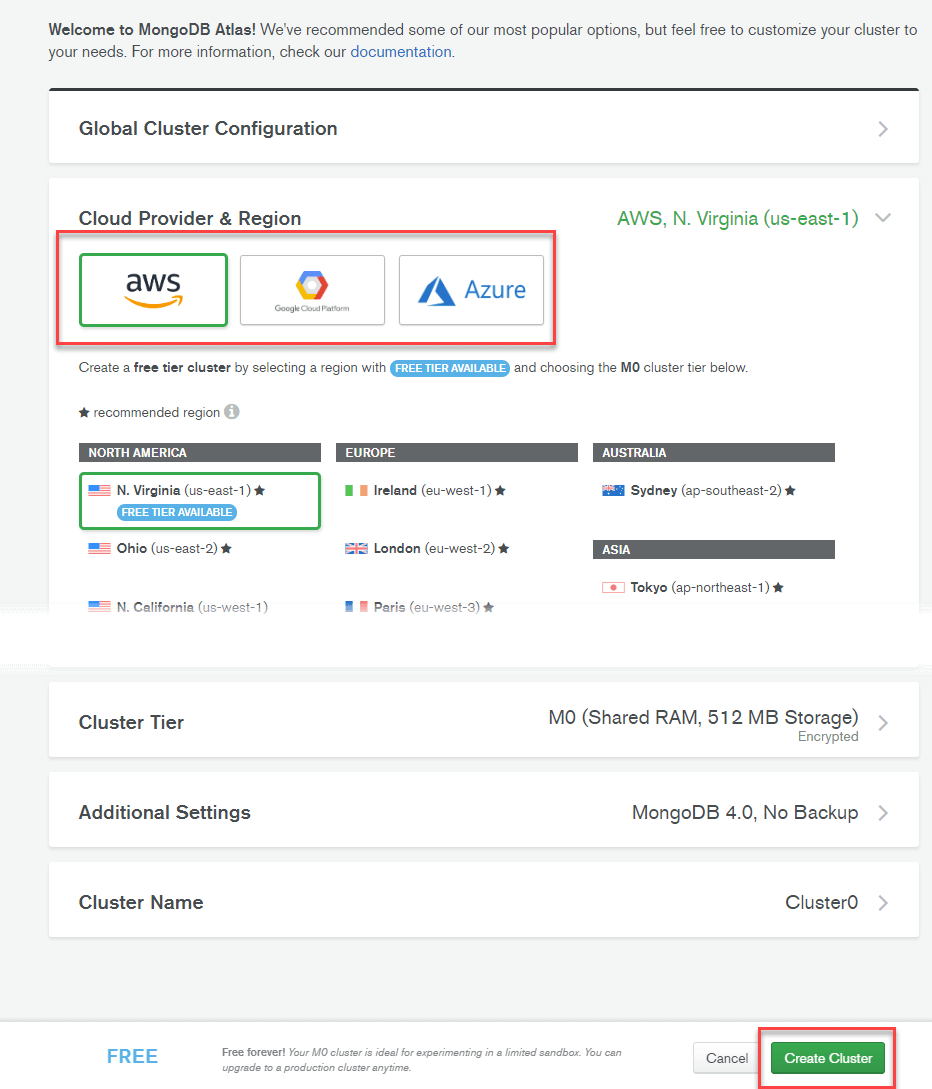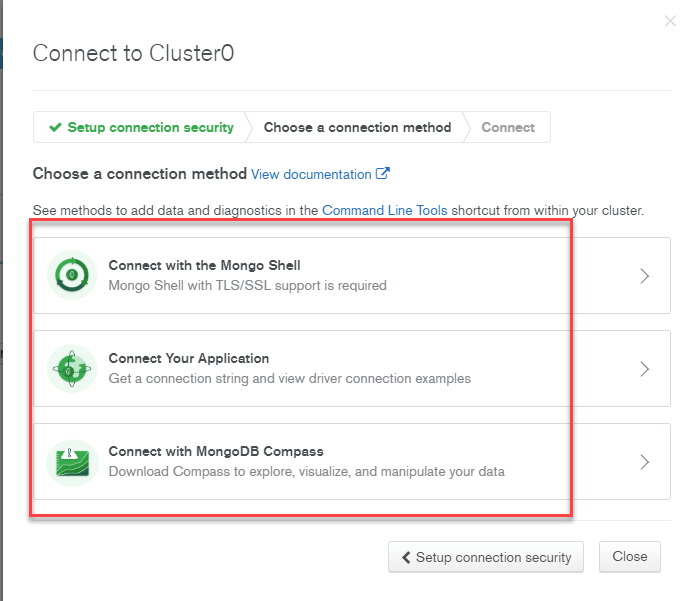如何下载和安装 MongoDB on Windows 和云
安装程序 MongoDB 有 32 位和 64 位格式。32 位安装程序适用于开发和测试环境。但对于生产环境,您应该使用 64 位安装程序。否则,您可能会受到可以存储在其中的数据量的限制 MongoDB.
建议在生产环境中始终使用稳定版本。
如何下载和安装 MongoDB on Windows
可以使用以下步骤下载并安装 MongoDB on Windows 10
步骤1) 下载 MongoDB 社区服务器
在MyCAD中点击 软件更新 链接 和下载 MongoDB 社区服务器。我们将安装 64 位版本 Windows.
步骤2) 点击设置
下载完成后,打开 msi 文件。在启动屏幕上单击下一步
步骤3) 接受最终用户许可协议
- 接受最终用户许可协议
- 点击下一步
步骤4) 点击“完成”按钮
点击“完成”按钮安装所有组件。自定义选项可用于安装选择性组件或更改安装位置。
步骤5) 服务配置
- 选择“以网络服务用户身份运行服务”。记下数据目录,我们稍后会需要它。
- 点击下一步
步骤6) 开始安装过程
单击“安装”按钮开始安装。
步骤7) 完成后单击下一步
安装开始。完成后单击“下一步”
步骤8) 单击完成按钮
最后一步,完成安装后,单击“完成”按钮
你好世界 MongoDB: Java脚本驱动程序
司机在 MongoDB 用于客户端应用程序和数据库之间的连接。例如,如果您有 Java 程序并要求它连接到 MongoDB 那么你需要下载并集成 Java 驱动程序,以便程序可以与 MongoDB 数据库。
司机 JavaScript 开箱即用。 MongoDB shell 用于 MongoDB 数据库实际上是一个 javascript shell。要访问它
步骤1) 转到“C:\Program Files\MongoDB\Server\4.0\bin”并双击 mongo.exe。或者,您也可以单击 MongoDB 桌面项目
步骤2) 在 shell 中输入以下程序
var myMessage='Hello World'; printjson(myMessage);
代码说明:
- 我们只是声明一个简单的 Javascript 变量来存储名为“Hello World”的字符串。
- 我们使用 printjson 方法将变量打印到屏幕上。
安装 Python 驱动器
步骤1) 确保 Python 安装在系统上
步骤2) 通过发出以下命令安装 mongo 相关驱动程序
pip install pymongo
安装 Ruby 驱动程序
步骤1) 确保系统上安装了 Ruby
步骤2) 通过发出命令确保 gems 已更新
gem update -system
步骤3) 通过发出以下命令安装 mongo 相关驱动程序
gem install mong
安装 MongoDB Compass- MongoDB 管理工具
市场上有一些工具可以管理 MongoDB. 其中一个非商业工具是 MongoDB Compass.
Compass 的一些功能如下:
- 充分发挥 Mongoshell 的威力
- 多个 shell
- 多个结果
步骤1) 在MyCAD中点击 软件更新 链接 然后点击下载
步骤2) 在弹出窗口中输入详细信息,然后单击提交
步骤3) Double 点击下载的文件
步骤4) 安装将自动开始
步骤5) Compass 将以欢迎屏幕启动
步骤6) 将隐私设置保留为默认设置,然后单击“开始使用指南针”
步骤7) 您将看到包含当前数据库列表的主屏幕。
MongoDB 配置、导入和导出
在开始之前 MongoDB 服务器,第一个关键方面是配置数据目录,所有的 MongoDB 数据将被存储。这可以通过以下方式完成
上述命令“md \data\db”在您当前位置创建一个名为 \data\db 的目录。
MongoDB 将自动在此位置创建数据库,因为这是 MongoDB 来存储其信息。我们只是确保目录存在,以便 MongoDB 启动时就能找到它。
数据导入 MongoDB 使用“mongoimport”命令完成。以下示例显示了如何执行此操作。
步骤1) 创建一个名为 data.csv 的 CSV 文件,并将以下数据放入其中
员工编号,员工姓名
- Guru99
- Mohan
- SMITH
因此,在上面的例子中,我们假设要将 3 个文档导入到名为 data 的集合中。第一行称为标题行,它将成为集合的字段名称。
步骤2) 发出 mongo import 命令
代码说明:
- 我们指定 db 选项来指定应该将数据导入到哪个数据库
- type 选项用于指定我们导入的是 csv 文件
- 请记住,第一行称为标题行,它将成为集合的字段名称,这就是我们指定 –headerline 选项的原因。然后我们指定我们的 data.csv 文件。
输出
输出清楚地显示有 3 个文档被导入到 MongoDB.
导出 MongoDB 通过使用 mongoexport 命令
代码说明:
- 我们指定 db 选项来指定应该从哪个数据库导出数据。
- 我们正在指定集合选项来说明要使用哪个集合
- 第三个选项是指定我们要导出到 csv 文件
- 第四是指定要导出集合的哪些字段。
- –out 选项指定要将数据导出到的 csv 文件的名称。
输出
输出清楚地显示从以下位置导出了 3 条记录 MongoDB.
配置 MongoDB 带有配置文件的服务器
可以使用配置文件配置 mongod 服务器实例的启动。配置文件包含与 mongod 命令行选项等效的设置。
例如,假设你想要 MongoDB 将所有日志信息存储到自定义位置,然后按照以下步骤操作
步骤1) 创建一个名为“mongod.conf”的文件,并将以下信息存储在文件中
- 该文件的第一行指定我们要为系统日志文件添加配置,即在自定义日志文件中包含有关服务器正在执行的操作的信息。
- 第二个选项是提到该位置将是一个文件。
- 这提到了日志文件的位置
- logAppend:“true”表示确保日志信息持续添加到日志文件中。如果将该值设置为“false”,则每当服务器重新启动时,该文件都会被删除并重新创建。
步骤2) 启动 mongod 服务器进程,并指定上面创建的配置文件作为参数。以下是执行此操作的屏幕截图
一旦执行上述命令,服务器进程将开始使用该配置文件,如果您转到系统上的 /etc. 目录,您将看到创建的 mongod.log 文件。
下面的快照显示了日志文件的示例。
如何安装 MongoDB 在云端(AWS、Google、 Azure)
您不需要安装 MongoDB 服务器并对其进行配置。您可以部署 MongoDB 在 AWS 等平台上的云 Atlas 服务器, Google Cloud, Azure 并使用客户端连接到实例。以下是详细步骤
步骤1) 去 链接
- 输入个人资料
- 同意条款
- 点击“免费开始”按钮
步骤2) 点击“构建我的第一个集群”
步骤3) 您可以选择 AWS, Google Cloud, Azure 作为云提供商。在本教程中,我们将使用 AWS,将其设置为默认。在页面上不做任何其他更改,然后单击“创建 Cluster设立的区域办事处外,我们在美国也开设了办事处,以便我们为当地客户提供更多的支持。“
步骤4) Cluster 创作需要一些时间:
步骤5) 一段时间后你会看到
步骤6) 单击“安全”>“添加新用户”
步骤7) 在下一个屏幕中,
- 输入用户凭据
- 分配权限
- 点击添加用户按钮
步骤8) 在仪表板中,单击连接按钮
- 将您的 IP 连接列入白名单
- 选择连接方式
步骤9) 选择您要连接的连接方法 MongoDB 服务器